HTG Anmeldelser D-Link AC3200 Ultra Wi-Fi-router: Et hurtigt rumskib til dine Wi-Fi-behov

Premium-routermarkedet bliver mere og mere mættet med dyre og kraftfulde routere. Selv på et sådant marked skiller D-Link AC3200 Ultra Wi-Fi Router sig både i størrelse og styling såvel som ydeevne. Læs videre, da vi kigger nærmere på denne flamme-røde og funktionelle model.
Hvad er D-Link AC3200 Ultra Wi-Fi Router?
D-Link AC3200 Ultra Wi-Fi Router (eller DIR- 890L) ($ 299) er D-Links nuværende flagskibsrouter og et dyr både i fysisk størrelse og kraft. Routeren er absolut massiv ved enhver foranstaltning og er til dato den største router, vi har ejet eller gennemgået med et fodaftryk på cirka 16x10x5 og et insektlignende fremspring af seks trækløse, ikke-aftagelige antenner. Styling af enheden er meget tydelig med et lyst rødt glans maling job og en udtalt toppet sag. Selv om vi ikke helt kunne enige om metaforen omkring kontoret, havde alle en mening om det med nogle mennesker, der kalder det rumskibsrouteren, mens andre omtalte det som en drone, fremmed eller edderkop.

Inde i den prangende sag Du finder en 2-GHz processor fra Broadcom-dual-core og et tri-band-arrangement, der opdeler din Wi-Fi-netværksbelastning på tværs af tre radioer: et 2,4 GHz-bånd til alle dine 802.11n / g / b-klienter og to 5GHz-bånd til alle dine 802.11ac / n / a klienter.
Routeren har en samlet potentiel båndbredde på 3.200 Mbps (dermed AC3200 betegnelsen), men det er vigtigt at forstå, hvad det betyder. Ingen enkelt klient eller endda hele band vil nogensinde have adgang til den mængde overførselshastighed. Nummeret er afledt af det kumulative båndbreddepotentiale, hvis routeren er maxed med flere klienter på tværs af alle tre bånd. Den øverste teoretiske hastighed er stadig begrænset til det samlede potentielle output over et af 5GHz-båndene, 1.300Mpbs.

Bare fordi du ikke kan tappe ind i den samlede strøm af routeren med en enkelt klient, betyder det dog ikke at navngivningssystemet er en marketinggimmick eller spild af dine penge. Hele punktet i mere og mere sofistikerede routere med flere bånd er at give tilstrækkelig ledig båndbredde til moderne boliger, der er pakket med Wi-Fi-sultne enheder, således at alles bærbare computere, tabletter, spil systemer, streaming sticks og mere alle har nok. slutter vi forkæle anmeldelsen ved at give dig en stærk følelse af vores konklusion lige fra starten: D-Link DIR-890L er en meget dyr router med fokus på at skabe en stor og kraftfuld paraply af Wi-Fi-dækning for hjem med masser af enheder og tunge brugere. Det er det heller ikke, og heller ikke den mest motiverede D-Link-sælger vil foreslå sådan en router til bedstemor og hendes en iPad.
Sæt det op
Selv om opsætningen kun er en meget lille del af den samlede levetidsinteraktion, Jeg har med din router, det er både et vigtigt skridt og en stærk indikator for, hvordan din fremtidige oplevelse med routeren vil gå. To af de ting, vi noterede i vores tidligere gennemgang af D-Link DIR-880L, var, at D-Link med omtanke omfattede monteringshardware, og at installationsguiden og GUI'en var meget brugervenlig.
Først skal vi lave Bemærk det igen: D-Link er det
only routerfirma, vi nogensinde har gennemgået en enhed for, som omfatter monteringshardware. Vi ved, at vi ved, at gipsvægge monterings hardware koster som en buck eller to, og at det ikke rigtig betyder noget, når du køber en meget dyr router. Uanset hvad vi sætter pris på den lille opmærksomhed på detaljer. For det andet er opsætningsguiden og den generelle brugergrænseflade det nemmeste at bruge og mest brugervenlige, vi har testet. Der har været en generel push over hele markedet for mere brugervenlige router-grænseflader, og vi har samlet set oplevelsen af brugergrænsefladen forbedres på tværs af
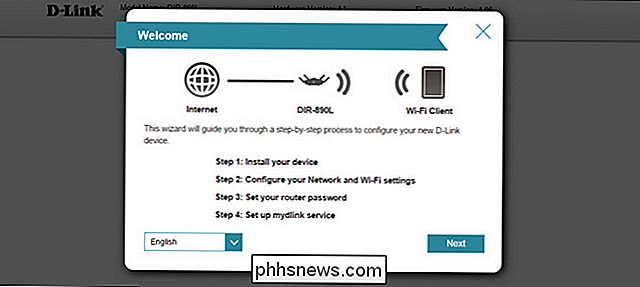
alle de routere, vi har testet. Disse dage har ASUS, Netgear og venner alle radikalt forbedret deres GUI design spil. Ikke desto mindre er D-Link router interface, hænder ned, den mest intuitive og brugervenlige. Selvom den forenklede grænseflade kan være en afbrydelse til strømbrugere, der er vant til alt-og-køkken-sink tilgangen, du får med eftermarkedet firmware som DD-WRT, er det rart at have en brugergrænseflade, du behøver ikke mange års netværkserfaring at forstå. Du tilslutter det, forbinder og løber gennem guiden, og bortset fra at dykke dybere ind i indstillingerne (som at konfigurere et gæsteletværk), og du er færdig. Skærmbilledet på hovedpanelet ovenfor viser dig helt klart, at du er forbundet til internettet, at der er klienter tilsluttet din router, og om du har en USB-lagerenhed eller ej. Intuitivt kan du klikke på et af elementerne i det ikonbaserede GUI eller give dig yderligere oplysninger om det pågældende emne, eller i tilfælde af fejlmeddelelser hjælper du dig med at fejle problemet.
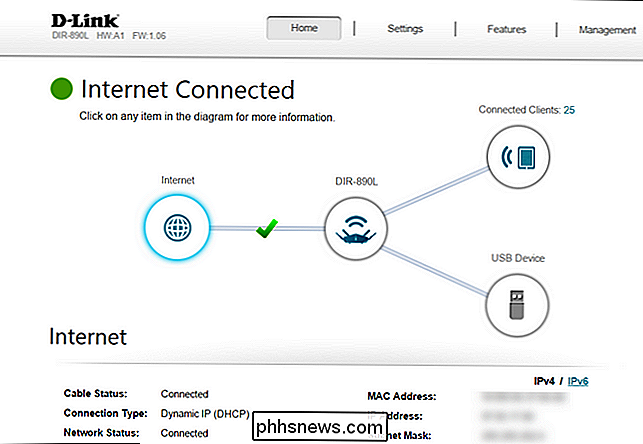
Et andet brugervenligt element i D-Link GUI er, at næsten hver menu er opdelt i en simpel og avanceret sektion. Således når du først går på at gøre noget i en given kategori, giver GUI dig den mest almindelige opgave i forbindelse med denne post og en ren grænseflade (som at ændre dit Wi-Fi-kodeord), og så kan du klikke på flere avancerede justeringer. det avancerede link og menuen udvides for at afsløre yderligere indstillinger. Igen er strømbrugere måske ikke en stor fan af dette, men for de aller fleste mennesker er det et perfekt opsæt. Det giver dig det, du sandsynligvis har brug for lige foran, og giver dig mere, hvis du har brug for det.
Test Kørsel af specialfunktionerne
Det største salgsargument for DIR-890L er langt den eneste ekstra magt du får ved opgradering til flagskibstilstand. Ud over den strøm er der også en håndfuld hjælpefunktioner og funktioner, der er værd at bemærke.
Smart Connect
Vi er temmelig store fans af Smart Connect-unionen (eksklusiv DIR-880L og DIR-890L). Forudsætningen er enkel: Du tildeler en enkelt SSID og adgangskode til alle tre bånd (den ene 2.4Ghz og to 5GHz bånd), og routeren vil aktivt styre dine forbindelser og pendlingsenheder mellem båndene for at maksimere ydeevnen.
Lad os fortælle Det er den slags krav, vi har hørt gjort på en million forskellige måder gennem årene (og vi eksperimenterede endda for mange år siden ved at bruge DD-WRT til at forsøge det samme). Det er nemt at tale om, det er nemt at påstå, at du har et system, der fungerer sådan, men i praksis har vi altid været skuffede over hele løftet om alt-i-en SSID'er, hvor firmaet hævder, at deres router vil aktivt forvalte hvilken enhed bruger hvad. Historisk har vi altid mindst et par enheder på vores netværk, der freaker ud, og systemet falder fra hinanden, når de ikke kan opretholde forbindelse til routeren.
Med DIR-890L havde vi en fantastisk jævn oplevelse med Smart Connect "-funktionen. Hele netværket bruger en SSID, alle enheder er lykkeligt forbundet, og som båndbredde efterspørgslen går op, flyttes enhederne problemfrit mellem radioerne. Det bedste, vi kan sige om det, er, at vi ikke engang bemærker det, der arbejder i baggrunden.
Gæstenetværk
Gæstenetværket eller "Guest Zone" -systemet på routeren er let at skifte på. Den er slukket som standard, men du finder den under Indstillinger -> Trådløs -> Gæstesone.
Indstillingerne for gæstens netværk er enkle og afspejler den generelle opsætning af dit større netværk. Hvis du har valgt at bruge Smart Connect-funktionen til din router, har du kun ét gæstnetværk tilgængeligt (da alle tilgængelige gæstenetværk er foldet ind i den enkelte smart-forbindelse).
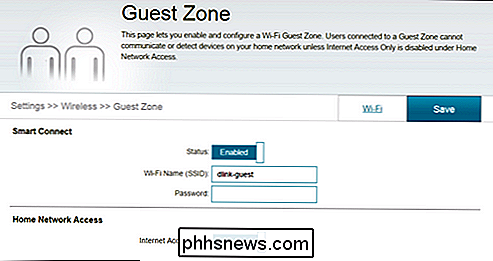
Hvis du vil have flere gæstetjenester (f.eks. en til dine børn og en for dine faktiske gæster), så skal du deaktivere Smart Connect-funktionen. Ærligt er vi ikke store fans af denne konfiguration. Du skal ikke deaktivere en rigtig god funktion for at få adgang til flere gæstenetværk. Ikke desto mindre fungerer gæstens netværksfunktion som annonceret og det er nemt at oprette.
Kvalitet af service
Funktionskvaliteten (QoS) på DIR-890L var en rigtig blandet taske til os. På plus side er det utrolig nemt at bruge med en fremragende træk og slip-grænseflade.
Det er meget intuitivt at bare tage fat på genstanden på dit netværk og trække det i en prioriteret zone. På downside er der dog nogle hikke med systemet. Det mest oplagte er, at du ikke kan prioritere en enhed, medmindre den er i øjeblikket på dit netværk. Vil du give din iPad prioritet? Det skal være med dig og tilsluttet.
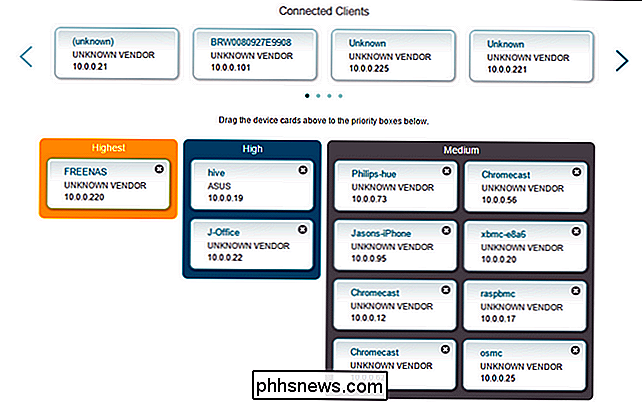
Den anden og mere problematiske ting er, at prioritetssystemet udelukkende er baseret på enheden uden evne til at prioritere bestemte trafiktyper. Lad os sige, at du vil prioritere Skype-trafik eller streaming video. Du kan ikke prioritere det af typen af trafik kun af enheden, hvilket betyder at du skal prioritere hver enhed, som du kører Skype på.
Desværre kan du ikke gøre det, fordi den måde, hvorpå træk og slip-systemet er indstillet op får du en "højeste" prioritet, to "høj" og otte "mellem" prioriterede pladser. I praksis skal træk og slip-systemet være godt, men i applikationen vil det efterlade kraften brugere meget frustreret.
Vedhæftet lagring / fildeling
Fildelingssystemet virker godt nok. Det er ikke en ting på D-Link overhovedet eller dette produkt, det er bare en simpel forventning om, hvad et routerbaseret fildelingsværktøj indebærer. Vi havde intet problem at tilslutte en USB 3.0 harddisk og få adgang til det som et almindeligt gammelt netværksdrev (samt få adgang til det med D-Links MyDLink-software).
Det var ikke så skræmmende som en dedikeret netværkslagercomputer optimeret til opgaven, men det er urimeligt at forvente, at din router konkurrerer med en kommerciel NAS. Vi kunne konsekvent trække ned omkring 60-65 Mbps fra vedhæftet lagring, og det er mere end nok til daglig brug og endda streaming media fra drevet.
Hurtig VPN
Hurtig VPN-funktionen giver mulighed for sikker fjernadgang til din hjemmenetværk, når du er væk. Det er meget nemt at konfigurere og kræver meget lidt mere end at tænde det og indtaste et kodeord. De fleste mobile enheder som iOS og Android-drevne telefoner og tablets understøtter L2TP / Ipsec-protokollen, som routeren bruger, ligesom desktop-operativsystemer som Windows og OSX.
Det er vigtigt at bemærke, at denne funktion er fokuseret på at få dig
til dit hjemmenetværk sikkerhed og ikke forbinder dit netværk udadtil til et fjernt sikkert netværk. Det er lidt af en avanceret funktion, og hvis det er noget du har brug for, skal du shoppe omhyggeligt for en router og / eller køre DD-WRT for at få det. Du kan læse mere om processen her. Performance Benchmarks
Vi var meget tilfredse med udførelsen af DIR-880L. Mens strømbrugere måske er ruffled over manglen på granulære funktioner i routerens kontrolpanel, er der kun lidt at klage over, når det kommer til rå strøm. På trods af placeringen i stueetagen i vores testhjem leverede routeren konsistent og stærk dækning i kælderen, ovenpå, loftsrum og endda ud i gården og ind i gaden foran huset.
På 2,4 GHz båndet DIR-890L fungerede meget ligner sin forgænger DIR-880L. Den gennemsnitlige overførselshastighed på 2,4 GHz båndet var 108 Mbps, som er så tæt på den tidligere router's specs, at den er næsten identisk. Dette er ikke overraskende, da vi testede det på samme sted, og at der er en øvre grænse for, hvor hurtigt du kan gå på 2,4 GHz-båndet.
Gennemgangen på 5 GHz-båndet skreg hurtigt i 802.11ac-tilstand og vi fik konstant omkring 500-550 Mbps inden for en afstand af et værelse eller to fra routeren og selv på loftet eller ude i baghaven var det stadig omkring 300 Mbps. Nedgradering, hvis du endda kan bruge det ord, der blev givet hvor hurtigt det var, gav 802.11n stadig mere end hurtig hastighed på ca. 200 Mbps i hele testrummets første sal.
Virkeligheden er, at når du komme ind i flagskibsruterne, uden nogen form for alvorlig design eller hardwarefejl, hastighederne er så hurtige, at de bliver meningsløse. DIR-890L er så hurtig, at hverken din lokale filoverførsel eller bredbåndsforbindelse kan komme tæt på at mætte den. Selv på et hjemmenetværk med gigabit internet og et husfulde af gæster gaming, streaming og downloading af filer, kommer du bare ikke til at komme tæt på at vikle denne maskine eller andre maskiner i sin klasse.
The Good, The Bad, og dommen
Vi går ikke bare benchmark maskiner her på HTG, vi går gennem besværet med at skifte dem over for os som primære routere i mindst en periode på flere uger (og ofte en måned eller længere). Nu hvor vi har boet hos DIR-890L i den periode, hvad skal vi sige om det?
The Good
Det ser rigtig stilfuldt ud. Ser godt ud er ikke et krav for at være en god router, men denne ting ser virkelig fantastisk ud.
- LED'erne er tilstrækkeligt lyse og giver tilstrækkelig information uden at belyse hele huset eller overvældende dig med ekstra information.
- GUI og brugeroplevelse er fantastisk og brugervenlig.
- D-Link godkender åbenlyst DD-WRT som en robust tredjeparts firmware.
- Det skriger hurtigt. Du ville blive utroligt hårdt presset til faktisk at skubbe op mod begrænsningerne af routeren.
- Det er meget stabilt; bortset fra at opgradere firmwaren startede vi ikke enheden igen en gang i hele testperioden.
- Den dårlige
Ingen eSATA-port. Vi ved, vi ved det. Dette er en niche-funktion, men denne
- er en super premium router. Ikke-aftagelig antenne. Selvom vi ikke fandt et behov for at opgradere antennerne i vores test, kan vi altid lide muligheden for at gøre det.
- Selv om det ultra-simplistiske GUI er meget brugervenligt, kan det være alt for begrænsende for en strømbruger.
- QoS er et rod. Med bredbånd og denne kraftfulde af en router har du måske ikke brug for det i første omgang, men det kunne bruge en stærk opdatering.
- Bedømmelsen
Du kan ikke undslippe, at DIR-890L er dyrt og heller ikke du undslipper det faktum, at det simpelthen ikke er en router for alle. Det er ikke en router for folk på et stramt budget. Det er ikke en router til bedstemorens en-enheds husstand. Du kan endda hævde, at uden at opgradere til DD-WRT, er det ikke en router til hardcore-strømbrugere. Hvad vi kan sige om routeren er dette.
Det var let at konfigurere. Det er utrolig magtfuldt og på intet tidspunkt i vores testproces kunne vi endda begynde at forsinke vores netværk på trods af udvidede og store filoverførsler, flere streamingklienter og andre stresstest. Det har en bred vifte og kan nemt dækkes af hver fortælling om testhjemmet, gården og endda i gaden og naboens værft. Og i betragtning af den række frustrationer, vi har haft med routere i det seneste, kan vi sige det over alt andet: det er meget stabilt. Bortset fra at genstarte det en gang i begyndelsen for at opdatere firmwaren, løb enheden løbende (og kører stadig som vi skriver dette) ud for den oprindelige boot. Ikke et blip, ikke en hiccup, ikke en genstart af software eller hardware. At
burde ikke være være ekstraordinær i betragtning af, hvor vigtige routere er, men vi har været svigtet mere end vores rimelige andel af routere og firmware i de sidste par år. Så slutordet på Det er vigtigt: DIR-890L er en ekstraordinær router til moderne enhedsindpakket husholdninger, der, med lidt lys på konfigurationsindstillinger, er pakket med strøm og så stabil som muligt. Hvis det er i dit budget, og du leder efter en beastly router med mere end nok rækkevidde og båndbredde til at spare for din travle husstand, er det sikkert køb.

Kan jeg forbedre kvaliteten af Pandoras musikstrøm?
Du elsker Pandoras streaming musik service, og du bruger den på din computer, telefon og endda rør den ind i dit stereoanlæg, men alligevel kvaliteten af strømmen synes at variere afhængigt af den enhed, du bruger. Hvad giver? Læs videre, da vi viser en Pandora-kærlig læser, hvordan du maksimerer kvaliteten af hans streamingoplevelse.

Skal du opbevare batterier i køleskabet?
Nogle mennesker sværger ved at opbevare deres batterier i køleskabet for at forlænge batteriets levetid og holde dem friske (undskyld for den oplagte madopbevaringsskrik ). Men hjælper det faktisk? Er der nogen legitim grund til at sætte dine batterier i køleopbevaring? Kære How-To Geek, Jeg ledte efter en lille batteriladningsboks på Amazon i dag med det formål at holde min udladede genopladelige batterier i en kasse og de frisk opladede batterier i en anden.



